Kami sangat menyarankan untuk memindai PC Anda dari malware
- Click to Run adalah komponen penting dari Microsoft Office yang membuat semua aplikasi Office tetap mutakhir.
- Karena proses ini terus berjalan di latar belakang, proses ini dinyatakan bersalah karena memicu masalah seperti penggunaan CPU yang tinggi.
- Dalam panduan ini, kami telah membuat daftar beberapa solusi terbaik yang akan membantu Anda memperbaiki masalah di akhir Anda. Misalnya, Anda mungkin perlu memperbaiki klien Microsoft Office.
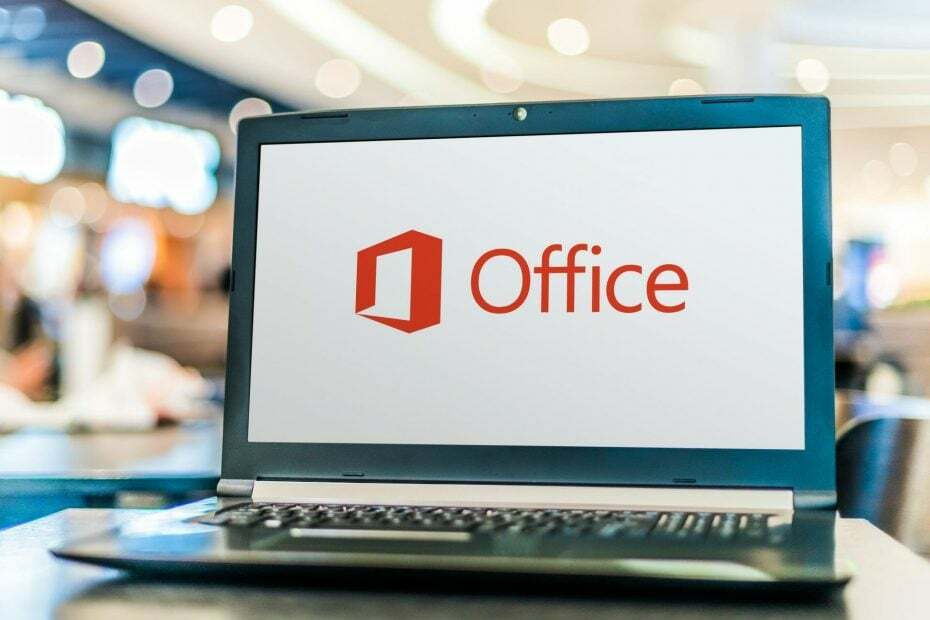
Microsoft Office Click to Run adalah program yang berjalan di latar belakang untuk menginstal pembaruan terbaru Microsoft Office dengan cepat.
Selain itu, layanan Microsoft Office Click to Run memungkinkan pengguna menggunakan aplikasi Office sebelum pembaruan benar-benar diinstal.
Mereka memanfaatkan teknologi streaming dan virtualisasi untuk memungkinkan pengguna menjalankan beberapa versi aplikasi Office di komputer yang sama.
Namun, Microsoft Office Click to Run sering ditemukan bersalah atas penggunaan CPU yang berlebihan, yang mengakibatkan sistem macet, hang, atau kelambatan kinerja.
Anda akan menemukan banyak laporan pengguna di Reddit dan forum resmi Microsoft mengenai penggunaan CPU yang tinggi dari layanan Microsoft Office Click to Run.
Untungnya, dalam panduan ini, kami akan memberi Anda 5 solusi terbaik yang akan membantu Anda memperbaiki masalah penggunaan CPU yang tinggi dari layanan Microsoft Office Click-to-Run. Mari kita lihat solusinya.
Apa itu Microsoft Office Click-to-Run dan apakah saya membutuhkannya?
Seperti yang telah disebutkan, Microsoft Office Click to Run adalah layanan latar belakang yang memanfaatkan streaming dan teknologi virtualisasi untuk menjaga agar aplikasi Office tetap mutakhir dan juga memungkinkan pengguna untuk menjalankan beberapa contoh Aplikasi kantor.
Anda juga dapat memeriksa apakah Click to Run diinstal untuk Microsoft Office atau tidak dengan mengikuti langkah-langkah di bawah ini:
Melalui aplikasi Office
- Buka salah satu aplikasi Microsoft Office seperti Excel, Word, atau Outlook 2013 atau 2016.
- Navigasi ke File > Akun Office > Tentang Outlook (atau aplikasi lainnya).
- Di sisi kanan, Anda akan melihat Tentang Microsoft.
- Jika versi yang diinstal adalah Klik untuk Menjalankan versi, maka Anda akan melihat teks Klik untuk Menjalankan.

Melalui Panel Kontrol
- Buka Awal menu.
- Cari untuk panel kendali dan membukanya.
- Pilih Program dan fitur.

- Klik Microsoft Office.
- Klik kanan pada Microsoft Office, lalu klik Mengubah.
- Jika itu menunjukkan Bagaimana Anda ingin memperbaiki program Office Anda? dan memiliki dua opsi untuk dilakukan Perbaikan Cepat atau Perbaikan Daring, maka Anda dapat memahami bahwa itu adalah Versi Klik-untuk-Menjalankan.
Haruskah saya menghapus Microsoft Office Click-to-Run?
Click to Run adalah alternatif dari metode MSI berbasis penginstal tradisional Windows untuk menginstal dan memperbarui salah satu aplikasi Microsoft Office.
Jika Anda berpikir untuk mencopot pemasangan layanan ini dan menyingkirkan Microsoft Office Klik untuk Menjalankan masalah penggunaan CPU yang tinggi, maka Anda harus menahan diri.
Khususnya, ini adalah komponen penting dari Microsoft Office dan tidak boleh dihapus. Jika Anda mencoba menghapusnya dengan cara apa pun, itu akan merusak file dan instalasi Microsoft Office Anda.
Bagaimana cara memperbaiki klik kantor Microsoft untuk menjalankan penggunaan CPU yang tinggi?
1. Perbaiki klien Microsoft Office
- Buka Awal menu.
- Cari untuk panel kendali dan membukanya.
- Pilih Program dan fitur.

- Klik Microsoft Office.
- Pilih Ubah.
- Klik Perbaikan Cepat dan pukul Memperbaiki untuk memulai proses perbaikan.
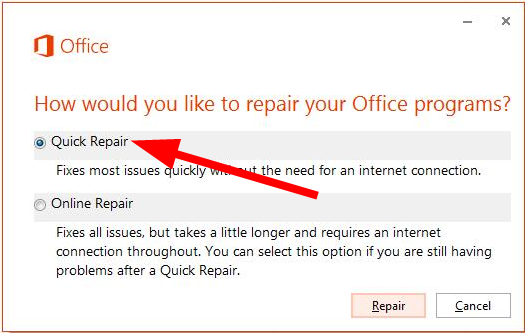
- Restart PC Anda dan periksa apakah ini memperbaiki kesalahan.
Karena Microsoft Office Click to Run adalah komponen penginstal, ada kemungkinan karena beberapa file atau bug yang hilang, proses tersebut menghabiskan memori CPU Anda.
Anda dapat dengan mudah memperbaikinya dengan menjalankan perbaikan program mengikuti langkah-langkah di atas.
2. Pindai PC Anda dari malware
- Buka Awal menu.
- Pencarian untuk Keamanan Windows dan membukanya.
- Pilih Perlindungan virus & ancaman.

- Tekan Scan cepat tombol untuk memulai pemindaian virus.

Kami telah menampilkan langkah-langkah untuk alat antivirus Microsoft Windows Defender bawaan, tetapi Anda dapat menggunakan salah satu alat antivirus pihak ketiga yang terpasang di PC Anda untuk melakukan pemindaian virus.
Kehadiran virus tidak hanya dapat membuat PC Anda lambat atau macet, tetapi juga akan memicu berbagai masalah lainnya.
Jadi, sangat penting bagi Anda untuk menginstal antivirus di PC Anda. Jika Anda bingung tentang antivirus mana yang harus digunakan, kami menyarankan Anda untuk membaca panduan kami tentang daftar yang mana beberapa alat perangkat lunak antivirus terbaik yang dapat Anda instal di PC Windows Anda.
Keamanan Internet ESET adalah salah satu program untuk pemindaian malware dan pencegahan fitur pada PC Windows. Ini adalah pemindai malware terbesar secara keseluruhan dan menawarkan antarmuka yang lebih ramah pengguna untuk pemula dan pengguna ahli.
ESET menawarkan lebih banyak variasi fitur keamanan online, seperti pembatasan kamera dan manajemen kata sandi. ESET Internet Security memungkinkan Anda melakukan pemindaian virus dengan aman dan gratis selama 30 hari.
3. Instal ulang Microsoft Office
- Buka Panel kendali.
- Pilih Program dan fitur.

- Klik Microsoft Office dan pilih Copot pemasangan dari atas.
- Ikuti petunjuk di layar untuk menghapus instalan program dari PC Anda.
- Mengunjungi situs web resmi.
- Unduh Microsoft Office dan periksa apakah ini menyelesaikan masalah atau tidak.
Menginstal ulang tidak hanya memperbaiki masalah Microsoft Office karena file penting yang rusak atau hilang, tetapi juga menginstal versi program terbaru yang tersedia.
- Cara Mengintegrasikan ChatGPT Dengan Word [Cara Tercepat]
- Excel Berjalan Lambat? 4 Cara Cepat Membuatnya Lebih Cepat
- Perbaiki: Tipe Data Stok Excel Tidak Ditampilkan
- Add-in Office Terbaik: 15 Pilihan yang Berhasil di Tahun 2023
- 4 Cara Memperbaiki Kode Kesalahan Office 365 0x80048823
4. Nonaktifkan Layanan Click-to-Run
- tekan Menang + R kunci untuk membuka Berlari dialog.
- Ketik perintah di bawah ini dan tekan Memasuki.
layanan.msc - Menemukan Layanan Click-to-Run Microsoft Office.

- Klik kanan padanya dan pilih Properti.
- Di bawah tab Umum, buka Jenis startup dan pilih Dengan disabilitas.
- Klik OKE.
- Mengulang kembali PC Anda.
Menonaktifkan proses ini tidak disarankan. Tetapi jika Anda masih mengalami kelambatan dan masalah penggunaan CPU yang tinggi dengan layanan ini, Anda dapat melanjutkan dan menonaktifkan prosesnya.
5. Uninstall Klik untuk Menjalankan
- Buka Panel kendali.
- Pilih Program dan fitur.

- Klik Microsoft Office Klik untuk Menjalankan dan pilih Copot pemasangan dari atas.
Jika Anda memiliki Microsoft Office Click to Run terinstal di PC Anda, maka Anda dapat menghapus instalannya dari Control Panel.
Kami memiliki panduan khusus yang membahas caranya Anda bisa mendapatkan kembali layanan Click to Run pada PC Anda setelah Anda menghapus instalannya jika Anda berubah pikiran sesudahnya.
Apa yang terjadi jika saya menonaktifkan Microsoft Office Click to Run?
Setelah Anda menonaktifkan Microsoft Office Click to Run, aplikasi Microsoft Office Anda tidak akan mendapatkan layanan otomatis. Artinya, mereka tidak akan diperbarui atau diinstal secara otomatis dengan fitur atau tambalan keamanan terbaru.
Menonaktifkan Click to Run menambahkan proses baru untuk memperbarui aplikasi Microsoft Office secara manual. Jadi, jika Anda ingin menghindarinya, nonaktifkan layanan hanya jika tidak ada yang berfungsi.
Dapatkah saya menghapus folder Click-to-Run?
Ya. Anda dapat menghapus folder Click to Run di PC Anda, tetapi hanya jika Anda cukup berhati-hati, dan tidak ingin menghambat proses aslinya.
Folder Click to Run umumnya ditemukan di jalur: C:\ProgramData\Microsoft\ClickToRun
Anda mungkin harus membuat folder tersembunyi terlihat untuk melihat folder Click to Run. Anda dapat mengklik kanan padanya dan memeriksa ukuran folder.
Jika ukurannya hanya MB, maka tidak ada yang perlu dikhawatirkan. Namun, jika Anda melihat folder menghabiskan GB ruang, Anda dapat membukanya dan menghapus sub-folder berbeda yang lebih lama.
Misalnya, jika Anda melihat folder dari tahun 2021, Anda dapat menghapusnya saat ini di tahun 2022. Setelah Anda menghapus sub-folder lama, Anda dapat memeriksa dengan salah satu aplikasi Microsoft Office apakah berfungsi dengan baik atau tidak.
Masih mengalami masalah? Perbaiki dengan alat ini:
SPONSOR
Jika saran di atas belum menyelesaikan masalah Anda, PC Anda mungkin mengalami masalah Windows yang lebih dalam. Kami merekomendasikan mengunduh alat Perbaikan PC ini (diberi peringkat Hebat di TrustPilot.com) untuk mengatasinya dengan mudah. Setelah instalasi, cukup klik Mulai Pindai tombol dan kemudian tekan pada Perbaiki Semua.


